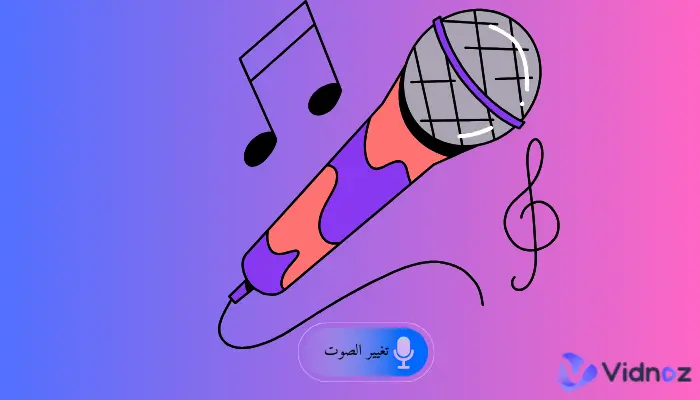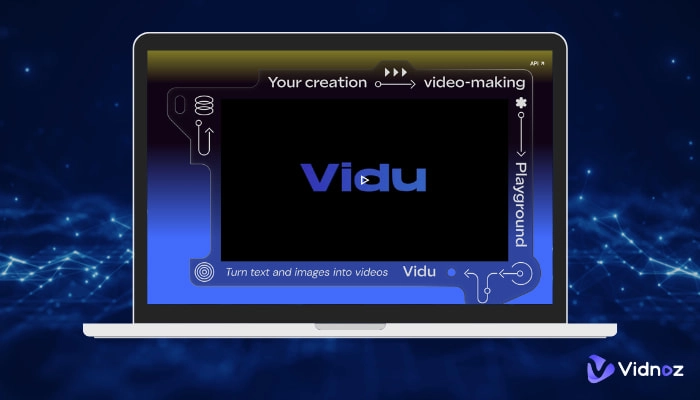تسجيل الأنشطة على الشاشة هو الحل الأمثل لشرح كيفية استخدام شيء ما أو كيفية استكشاف الأخطاء وإصلاحها على الكمبيوتر. كما يُستخدم بشكل شائع لإنشاء مقاطع فيديو تدريبية وعروض تقديمية ومحاضرات. من خلال تسجيلات الشاشة، تحصل على كفاءة اتصال محسنة مع جمهورك. في هذه المقالة، نود مشاركة أفضل 6 أدوات تسجيل شاشة الكمبيوتر.

- على هذه الصفحة
هل يمكنك تسجيل شاشة الكمبيوتر دون تثبيت برامج؟
يقدم Xbox Game Bar، وهو برنامج مثبت مسبقًا في Windows 10 و11 والذي صمم أصلاً لالتقاط مقاطع الألعاب، ميزة لتسجيل نشاط الشاشة من التطبيقات الأخرى غير الألعاب وإخراج ملف MP4.
تحتاج أولاً إلى إعداد Xbox Game Bar لتسجيل الشاشة على كمبيوتر يعمل بنظام Windows 10/11. انتقل إلى الإعدادات > الألعاب > Xbox Game Bar > تمكين Xbox Game Bar. اضغط على مفتاح Windows + G لبدء تشغيل البرنامج وتخصيص الإعدادات، مثل التقاط صوت النظام أو الميكروفون أثناء التسجيل. ثم اضغط على مفتاح Windows + Alt + R لبدء تسجيل إجراءات الشاشة في المتصفحات أو البرامج النشطة الأخرى. اضغط مرة أخرى على مفتاح Windows + Alt + R لإيقاف التسجيل.
بصراحة، Xbox Game Bar ليس خيارًا جيدًا لتسجيل الشاشة كمبيوتر بسبب مجموعة من القيود:
- لا يمكنه تسجيل سطح المكتب أو File Explorer.
- لا يسمح لك بتحديد منطقة التسجيل.
- لا يدعم التقاط كاميرا الويب.
لذلك، لفتح المزيد من الإمكانيات لإنشاء تسجيل شاشة، تحتاج إلى أداة تسجيل شاشة الكمبيوتر أكثر احترافية.
تحويل النص الى فيديو بـ AI - مجانًا
قم بإنشاء فيديو عالية الجودة من ملفات PDF وعروض الباوربوينت والروابط عبر خطوة واحدة!
أفضل 6 أدوات تسجيل شاشة الكمبيوتر بنظام Windows
في العصر الرقمي، أصبح تسجيل الشاشة فيديو أداة مهمة للعمل والدراسة وإنشاء المحتوى. سواء كان تسجيل الدورات التدريبية اون لاين، أو البث المباشر للألعاب، أو إنشاء برامج تعليمية للبرمجيات، فإن برنامج تسجيل الشاشة للكمبيوتر الفعال وسهل الاستخدام يمكن أن يحقق نتائج مضاعفة بجهد أقل. ومع ذلك، في مواجهة مجموعة واسعة من الخيارات في السوق، كيف يمكنك العثور على الأداة التي تناسبك بشكل أفضل؟ تختار هذه المقالة 6 من أفضل أدوات تسجيل شاشة الكمبيوتر، وتغطي احتياجات مختلفة مثل المجانية، اون لاين، والتحرير المحترف، من الأدوات الخفيفة إلى المجموعات متعددة الوظائف، لمساعدتك على التقاط كل لحظة رائعة على الشاشة بسهولة!
Vidnoz
كحل ذكي ناشئ لتسجيل فيديو لشاشة الكمبيوتر، لا يوفر Vidnoz فقط وظائف تسجيل الشاشة فيديو على المستوى الاحترافي، بل يدمج أيضًا أدوات معالجة الصوت والفيديو العملية، مثل تحويل الصوت إلى نص بدقة، وتحويل النص الى كلام بسلاسة وخدمات مجانية أخرى، مما يجعل إنشاء المحتوى أسهل وأكثر كفاءة.
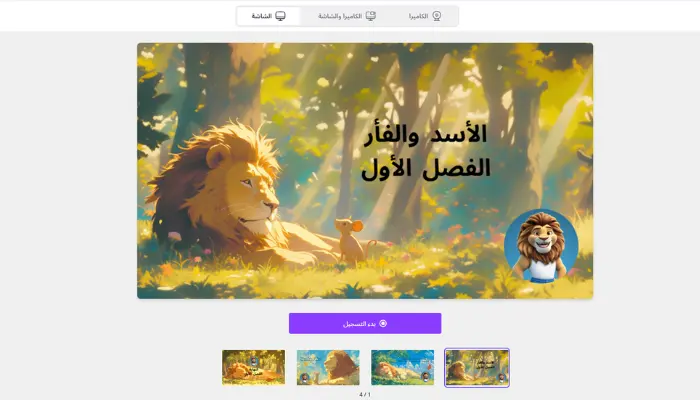
سواء كان التدريس عبر الإنترنت، أو الاجتماعات عن بُعد، أو البث المباشر للألعاب، أو عرض البرمجيات، يمكن لـ Vidnoz أن يجلب للمستخدمين تجربة إنشاء محتوى رقمي متكاملة من خلال وضع الصورة داخل الصورة المبتكر، وظيفة الحد من الضوضاء الذكية وأدوات الوسائط المتعددة الداعمة. هذه المنصة الذكية مع وظائف عملية متعددة تساعد المزيد والمزيد من المستخدمين على تحقيق احتياجات تسجيل شاشة الكمبيوتر عالية الجودة ومعالجة الوسائط المتعددة بسهولة.
نظام التشغيل: Windows 10/11
مزايا
- يدعم الحد من ضوضاء الذكاء الاصطناعي وتتبع الصورة، مناسب للفصول الدراسية اون لاين، البث المباشر وغيرها من السيناريوهات.
- يمكنه تسجيل فيديو شاشة الكمبيوتر، الكاميرا (صورة داخل صورة)، صوت النظام والميكروفون في نفس الوقت، وتلبية احتياجات التدريس أو العرض بمرونة.
- يوفر وظائف سريعة مثل التحرير، إضافة الترجمة، واقتصاص المقاطع، دون الحاجة إلى برامج إضافية.
- بعد التسجيل، يمكن حفظه مباشرة على السحابة، وإنشاء رابط للمشاركة السريعة.
عيوب
- قد تأخذ وظائف الذكاء الاصطناعي (مثل تجميل/تقليل الضوضاء في الوقت الحقيقي) المزيد من موارد وحدة المعالجة المركزية، مما يؤدي إلى تباطؤ الأجهزة منخفضة المواصفات.
- هناك العديد من المستويات الوظيفية، وقد يحتاج المبتدئون إلى وقت للتعرف على منطق التشغيل.
- تتطلب وظائف الحفظ على السحابة والتعاون شبكة مستقرة، ويقتصر الاستخدام دون اتصال.
طريقة تسجيل شاشة الكمبيوتر من Vidnoz يعمل بنظام Windows
الخطوة 1: بعد تسجيل الدخول والتسجيل، أدخل منتج Vidnoz
الخطوة 2: حدد قالبًا مفضلاً أو قالبًا فارغًا للتحرير
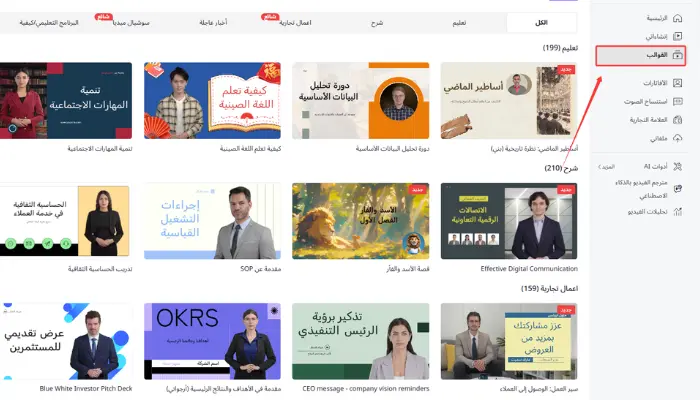
الخطوة 3: ابحث عن "تسجيل" لتسجيل الشاشة فيديو. هناك ثلاث طرق تسجيل للاختيار من بينها
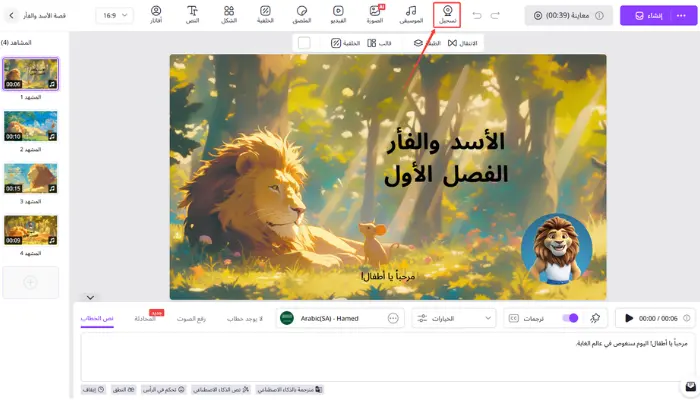
تحويل النص الى فيديو بـ AI - مجانًا
قم بإنشاء فيديو عالية الجودة من ملفات PDF وعروض الباوربوينت والروابط عبر خطوة واحدة!
Apowersoft
يوفر Apowersoft وظائف تصوير فيديو شاشة الكمبيوتر، حيث يمكنه تسجيل شاشة الكمبيوتر الكاملة، المنطقة المحددة، الكاميرا، وصوت النظام والميكروفون. يمكن للمستخدمين تخصيص معايير التسجيل ويدعم تنسيقات إخراج الفيديو المتعددة. عملية التسجيل تدعم الصوت والصورة المتزامنة، وهي مناسبة لسيناريوهات العرض المختلفة. تشمل المنصة أيضًا خيارات التحرير الأساسية والتصدير.
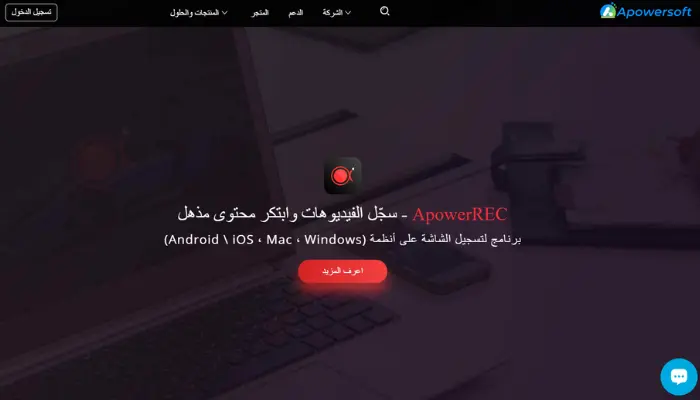
نظام التشغيل: Windows 7/8/10/11
مزايا
- مجاني بالكامل، الوظائف الأساسية كافية للاستخدام اليومي.
- يدعم الحفظ المباشر بتنسيقات شائعة مثل MP4، AVI وغيرها.
- زمن انتقال منخفض، مناسب لتسجيل البرامج التعليمية أو مقاطع الألعاب.
عيوب
- النسخة المجانية لها حد زمني للتسجيل (عادةً ضمن 30 دقيقة).
- يحتاج إلى تنزيل مشغل مؤقت، قد يقلق بعض المستخدمين بشأن الأمان.
- وظيفة التحرير ضعيفة ولا يمكن معالجة الفيديوهات بتفصيل.
VEED.io
VEED.io هو برنامج تسجيل الشاشة للكمبيوتر مجانا اون لاين، ويمكنك اختيار تمكين تسجيل الصوت أو لا. بعد التسجيل، يمكنك الدخول مباشرة إلى محرر المنصة للمعالجة. يدعم العمل في المتصفح دون تنزيل برامج. يمكن للمستخدمين حفظ الفيديوهات أو مشاركتها اون لاين.
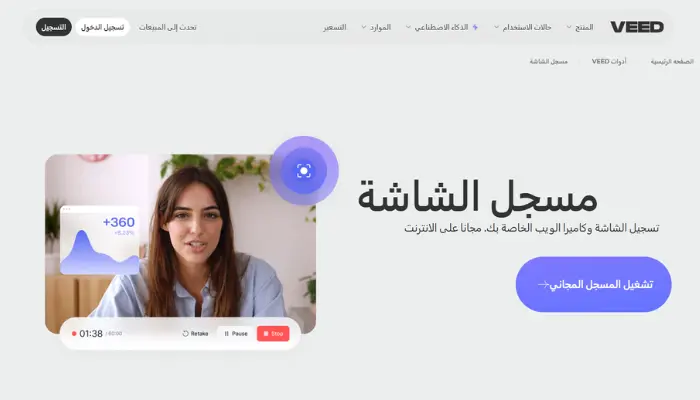
نظام التشغيل: Windows 7/10/11
مزايا
- يمكن تحريره مباشرة بعد التسجيل، مناسب لمنشئي المحتوى.
- يدعم التوليد التلقائي للترجمات (بما في ذلك لغات متعددة، مناسب للمستخدمين العرب).
- لا يتطلب تثبيت، يعمل كليًا عبر الويب.
عيوب
- النسخة المجانية تصدر الفيديوهات مع علامة مائية.
- التصدير بدقة عالية والفيديوهات الطويلة تتطلب اشتراكًا مدفوعًا.
- يعتمد على الشبكة، قد يتعطل عند تسجيل ملفات كبيرة.
حاول أيضا: تحويل النص الى كلام
Clipchamp
يوفر Clipchamp وظائف تسجيل الشاشة pc المتكاملة، حيث يمكن للمستخدمين تسجيل شاشة الكمبيوتر والكاميرا والمحتوى الصوتي. بعد التسجيل، يدخل الفيديو تلقائيًا إلى واجهة التحرير، ويمكن إضافة النص، المؤثرات الانتقالية وأصوات الخلفية. مناسب للتدريس، العروض التوضيحية أو إنتاج المحتوى. يدعم دقات متعددة وإعدادات تصدير.
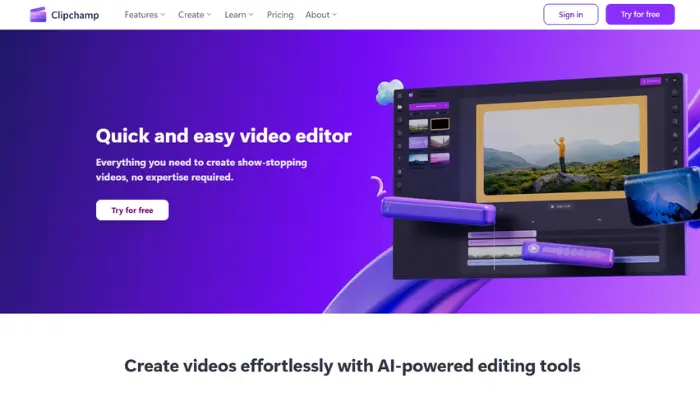
نظام التشغيل: Windows 10/11
مزايا
- متكامل بعمق مع ويندوز، تشغيل سلس.
- تسجيل الشاشة للكمبيوتر مجانا.
- يدعم التصدير بدقة 4K.
عيوب
- بعض الميزات المتقدمة (مثل ازالة العلامة المائية) تتطلب اشتراكًا.
- مستخدمو أنظمة غير ويندوز يحتاجون إلى النسخة الويب التي لها وظائف محدودة.
- الواجهة معقدة بعض الشيء، وقد يحتاج المبتدئون إلى التعلم.
تحويل النص الى فيديو بـ AI - مجانًا
قم بإنشاء فيديو عالية الجودة من ملفات PDF وعروض الباوربوينت والروابط عبر خطوة واحدة!
Loom
يوفر Loom وظائف تصوير شاشة الكمبيوتر ويندوز 10/7/11، وتسجيل الكاميرا، والتقاط الصوت، ويمكن استخدامه عبر سطح المكتب أو ملحقات المتصفح. بعد التسجيل، يتم إنشاء رابط فيديو قابل للمشاركة. يدعم محتوى الفيديو المعاينة اون لاين والتنظيم. يُستخدم عادةً في سيناريوهات مثل تواصل الفريق والعروض التقديمية عن بُعد.
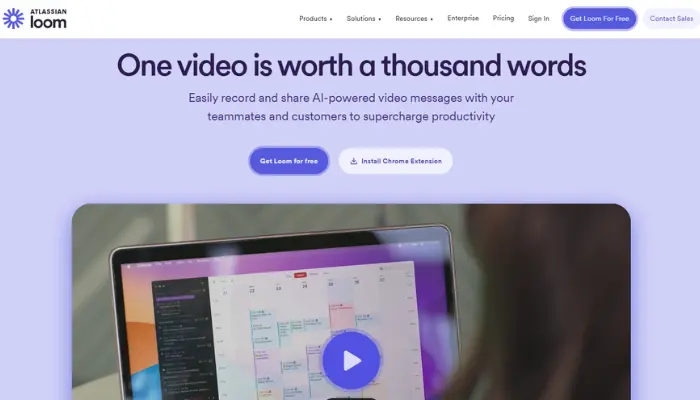
نظام التشغيل: Windows 7/10/11
مزايا
- تصميم بسيط للغاية، مناسب للتواصل في مكان العمل أو ملاحظات التدريس.
- تخزين الفيديوهات على السحابة، لا حاجة لمساحة محلية.
- يدعم الواجهة العربية والترجمات.
عيوب
- النسخة المجانية محدودة بـ 5 دقائق لكل فيديو.
- وظيفة التحرير ضعيفة، تدعم فقط القص البسيط.
- يتطلب تسجيل حساب، يجب على المستخدمين الحريصين على الخصوصية الحذر.
اقرأ أيضا: تحويل الفيديو الى رابط
ScreenApp
ScreenApp هو برنامج تسجيل الشاشة على الكمبيوتر يعمل عبر الويب، يدعم تسجيل فيديو لشاشة الكمبيوتر كاملا، النافذة أو تبويب المتصفح. يمكن للمستخدمين اختيار تمكين الميكروفون وصوت النظام أو لا. بعد اكتمال التسجيل، يمكن تنزيله مباشرة أو حفظه اون لاين. لا يلزم تسجيل الدخول لبدء استخدامه.
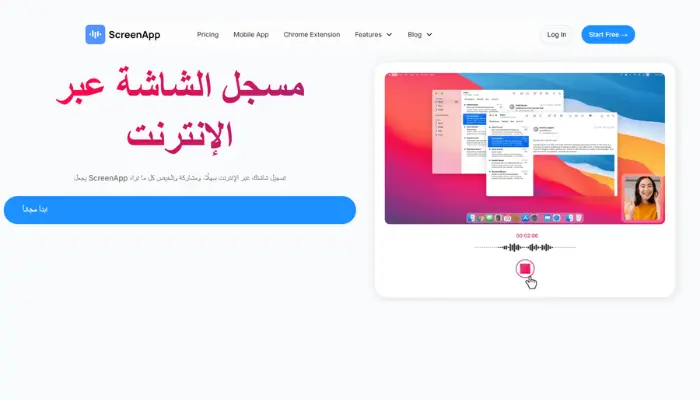
نظام التشغيل: Windows 8/10/11
مزايا
- تسجيل الشاشة للكمبيوتر مجانا، لا يوجد حد زمني للتسجيل.
- النص المكتوب آليًا يدعم لغات متعددة (بما في ذلك العربية).
- لا يتطلب تسجيل، استخدام مجهول.
عيوب
- وظيفة واحدة، تفتقر إلى أدوات التحرير.
- وضوح الفيديو يعتمد على حالة الشبكة.
- التخزين السحابي يتطلب الدفع لفتح التخزين طويل الأمد.
تحويل النص الى فيديو بـ AI - مجانًا
قم بإنشاء فيديو عالية الجودة من ملفات PDF وعروض الباوربوينت والروابط عبر خطوة واحدة!
الخلاصة
إنها مهمة سهلة لتسجيل شاشة الكمبيوتر من خلال مسجل شاشة موثوق وقوي. طورت Vidnoz منصة مبتكرة لصنع الفيديو واستضافته لتسجيل شاشتك، كاميرا الويب والصوت بسهولة وسرعة. كما تقدم أدوات تحرير الفيديو والمشاركة التي تساعدك على إنشاء فيديو بالذكاء الاصطناعي أكثر جاذبية ومشاركته مع مشاهديك بسهولة. كاداة تسجيل الشاشة كمبيوتر مجانية اون لاين، يمكنك تسجيل الشاشة على الكمبيوتر باستخدامه بدون تكلفة وبدون تنزيل.


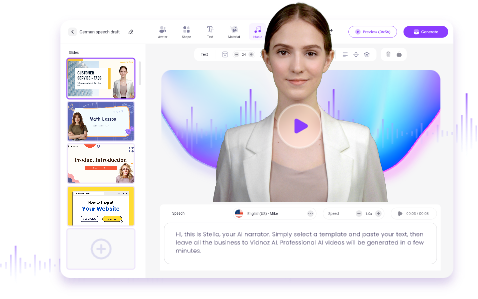


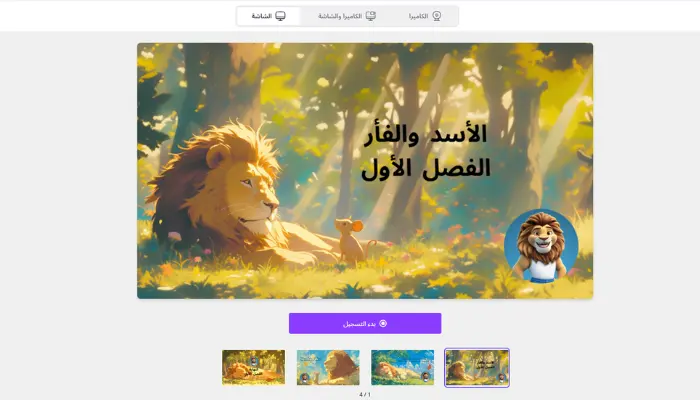
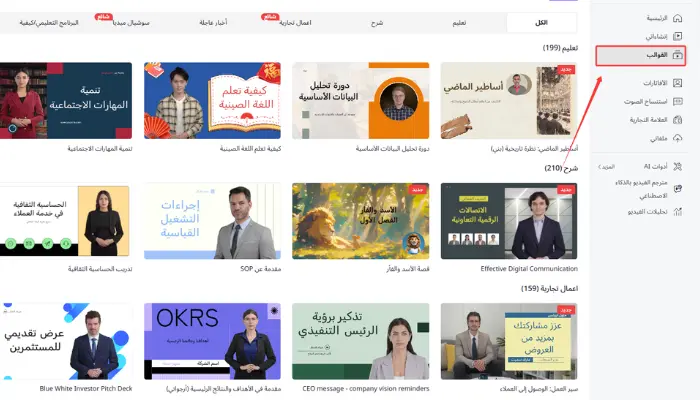
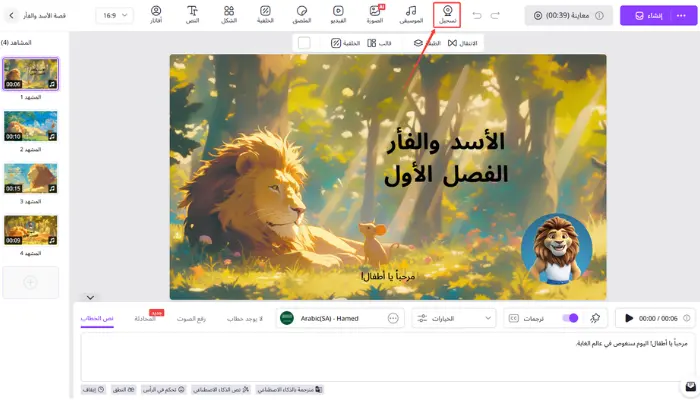
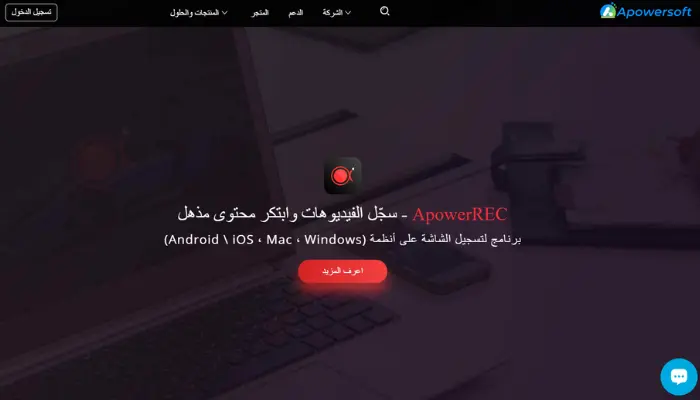
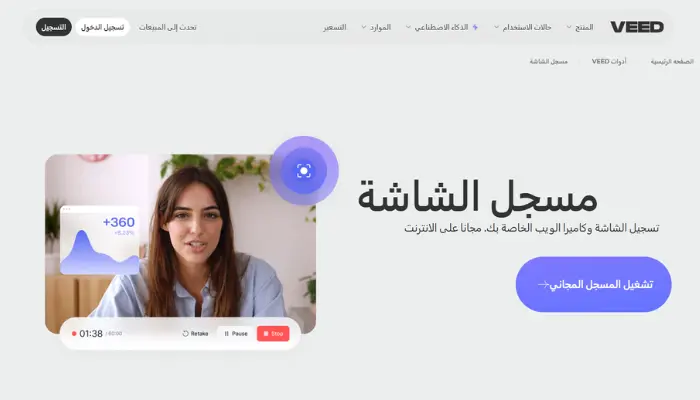
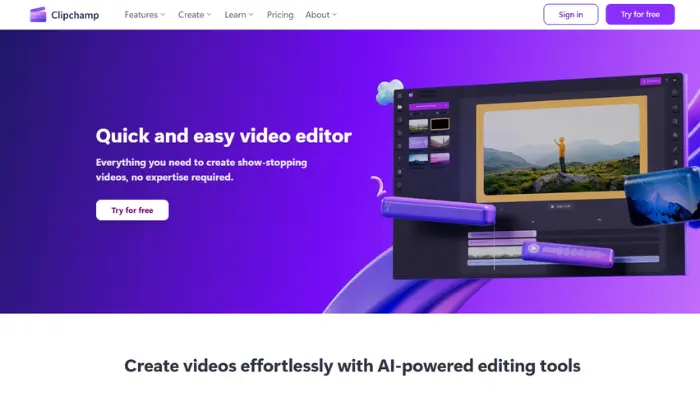
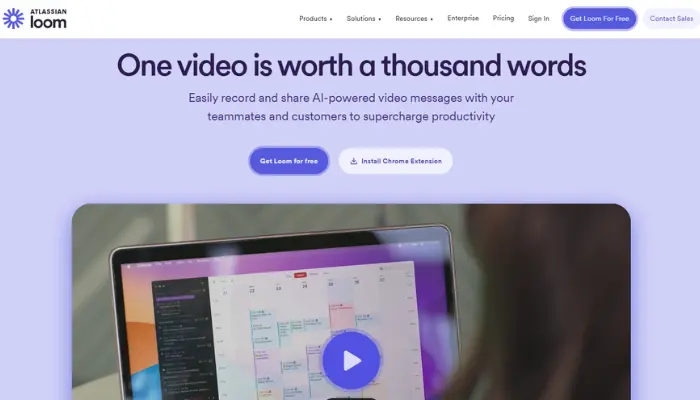
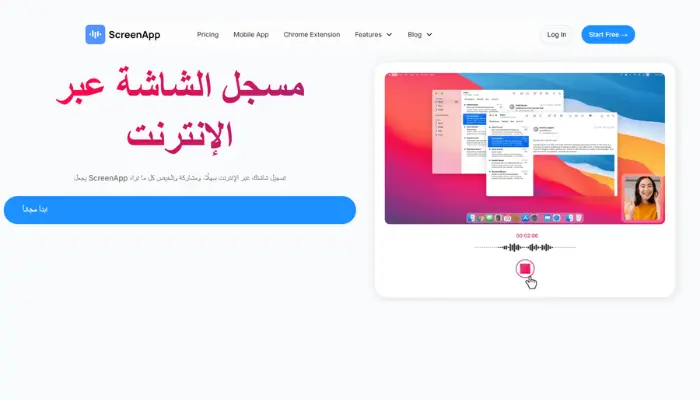
![كيفية تسجيل الصوت باستخدام أداة تسجيل الصوت بالذكاء الاصطناعي [7 خطوات]](https://ar.vidnoz.com/bimg/ai-voice-recorder.webp)